
ຜູ້ໃຊ້ຫຼາຍຄົນ, ການສ້າງບັນຊີ Instagram, ຕ້ອງການໃຫ້ມັນເປັນທີ່ສວຍງາມ, ໜ້າ ຈົດ ຈຳ ແລະດຶງດູດຜູ້ຈອງ ໃໝ່. ແຕ່ ສຳ ລັບສິ່ງນີ້ທ່ານ ຈຳ ເປັນຕ້ອງລອງ, ໃຊ້ເວລາໃນການອອກແບບຢ່າງຖືກຕ້ອງ.
ບໍ່ມີສູດດຽວ ສຳ ລັບການອອກແບບບັນຊີທີ່ຖືກຕ້ອງໃນ Instagram, ແຕ່ມັນຍັງມີ ຄຳ ແນະ ນຳ ບາງຢ່າງທີ່ທ່ານສາມາດຟັງເພື່ອເຮັດໃຫ້ບັນຊີຂອງທ່ານເບິ່ງ ໜ້າ ສົນໃຈແທ້ໆ.
ເບິ່ງຕື່ມອີກ: ພາບຖ່າຍ Instagram ບໍ່ໄດ້ໂຫລດ: ເຫດຜົນຕົ້ນຕໍ
ຄຳ ແນະ ນຳ ທີ 1: ຕື່ມຂໍ້ມູນໃສ່ໂປຼໄຟລ໌
ຜູ້ໃຊ້ທີ່ເຂົ້າໄປໃນໂປຼໄຟລ໌ Instagram ຂອງທ່ານທັນທີຕ້ອງຮູ້ວ່າ ໜ້າ ນີ້ແມ່ນຫຍັງ, ເຈົ້າຂອງມັນແມ່ນໃຜແລະຕິດຕໍ່ລາວໄດ້ແນວໃດ.
ໃສ່ຊື່ຂອງທ່ານ
ຖ້າໂປໄຟແມ່ນສ່ວນບຸກຄົນ, ຫຼັງຈາກນັ້ນມັນຈໍາເປັນຕ້ອງບອກຊື່ຂອງທ່ານໃນໂປໄຟ. ຖ້າໂປແກຼມໂປຼແກຼມຖືກເຜີຍແຜ່, ຕົວຢ່າງແມ່ນເຄື່ອງມື ສຳ ລັບການສົ່ງເສີມສິນຄ້າແລະການບໍລິການ, ຫຼັງຈາກນັ້ນແທນຊື່ທ່ານຈະຕ້ອງໄດ້ລະບຸຊື່ຂອງຮ້ານອອນລາຍຂອງທ່ານ.
- ທ່ານສາມາດເຮັດສິ່ງນີ້ໄດ້ໂດຍການໄປທີ່ ໜ້າ ໂປຼໄຟລ໌ແລະກົດປຸ່ມ ແກ້ໄຂຂໍ້ມູນ.
- ໃນພາກສະຫນາມ "ຊື່" ໃສ່ຊື່ຂອງທ່ານຫຼືຊື່ຂອງອົງກອນ, ແລະຫຼັງຈາກນັ້ນບັນທຶກການປ່ຽນແປງໂດຍການກົດປຸ່ມ ເຮັດແລ້ວ.
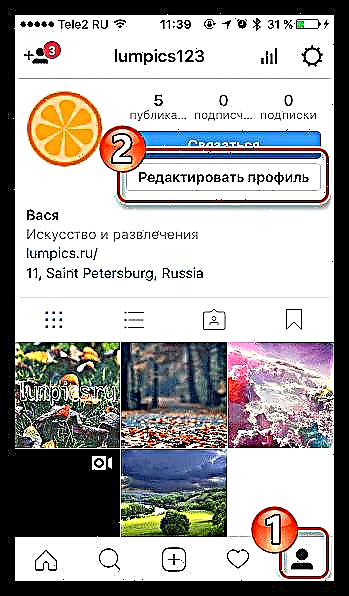
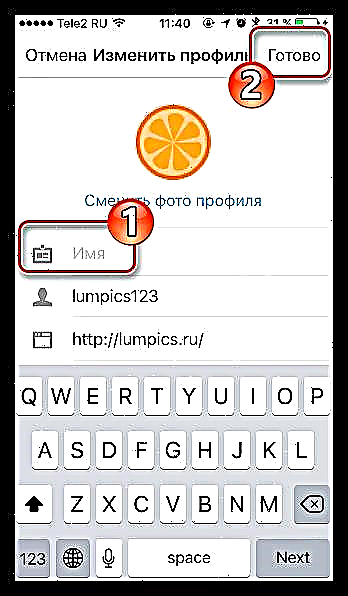
ເພີ່ມ ຄຳ ອະທິບາຍ
ຄຳ ອະທິບາຍຈະເຫັນໄດ້ໃນ ໜ້າ ຫລັກຂອງໂປຼໄຟລ໌. ນີ້ແມ່ນປະເພດບັດທຸລະກິດ, ສະນັ້ນຂໍ້ມູນທີ່ ນຳ ສະ ເໜີ ໃນ ຄຳ ອະທິບາຍຄວນຈະສັ້ນ, ສັ້ນແລະສັ້ນ.
- ທ່ານສາມາດຕື່ມ ຄຳ ອະທິບາຍຈາກໂທລະສັບສະຫຼາດຂອງທ່ານ. ເພື່ອເຮັດສິ່ງນີ້, ທ່ານ ຈຳ ເປັນຕ້ອງກົດປຸ່ມທີ່ຢູ່ໃນ ໜ້າ ບັນຊີ ແກ້ໄຂຂໍ້ມູນ ແລະຕື່ມໃສ່ຖັນ "ກ່ຽວກັບຂ້ອຍ".

ກະລຸນາຮັບຊາບວ່າຄວາມຍາວ ຄຳ ອະທິບາຍສູງສຸດບໍ່ສາມາດເກີນ 150 ຕົວອັກສອນ.
ຄວາມຈີງແມ່ນວ່າໃນກໍລະນີນີ້ ຄຳ ອະທິບາຍສາມາດຕື່ມຂໍ້ມູນໄດ້ພຽງແຕ່ເສັ້ນດຽວເທົ່ານັ້ນ, ສະນັ້ນຖ້າທ່ານຕ້ອງການໃຫ້ຂໍ້ມູນມີໂຄງສ້າງແລະແຕ່ລະປະໂຫຍກເລີ່ມຕົ້ນ ໃໝ່, ທ່ານ ຈຳ ເປັນຕ້ອງຫັນໄປຫາການຊ່ວຍເຫຼືອຂອງເວີຊັນເວັບ.
- ໄປທີ່ ໜ້າ ເວບໄຊທ໌ຂອງ Instagram ໃນໂປແກຼມທ່ອງເວັບໃດກໍ່ຕາມແລະຖ້າ ຈຳ ເປັນກໍ່ຕ້ອງເຂົ້າສູ່ລະບົບ.
- ເປີດ ໜ້າ ບັນຊີຂອງທ່ານໂດຍການກົດທີ່ໄອຄອນທີ່ສອດຄ້ອງກັນຢູ່ແຈຂວາເທິງ, ແລະຈາກນັ້ນກົດປຸ່ມ ແກ້ໄຂຂໍ້ມູນ.
- ໃນກາຟ "ກ່ຽວກັບຂ້ອຍ" ແລະທ່ານຈະຕ້ອງລະບຸ ຄຳ ອະທິບາຍ. ໃນທີ່ນີ້ທ່ານສາມາດຂຽນຂໍ້ຄວາມ, ຕົວຢ່າງ, ໂປຼໄຟລ໌ຂອງທ່ານແມ່ນກ່ຽວກັບຫຍັງ, ແຕ່ລະລາຍການ ໃໝ່ ເລີ່ມຕົ້ນຈາກແຖວ ໃໝ່. ສຳ ລັບເຄື່ອງ ໝາຍ, ທ່ານສາມາດໃຊ້ Emoji emoticons ທີ່ ເໝາະ ສົມ, ເຊິ່ງທ່ານສາມາດຄັດລອກຈາກເວັບໄຊທ໌ GetEmoji.
- ເມື່ອທ່ານຂຽນ ຄຳ ອະທິບາຍ ສຳ ເລັດຮູບແລ້ວ, ປ່ຽນແປງໂດຍການກົດປຸ່ມ ບັນທຶກ.
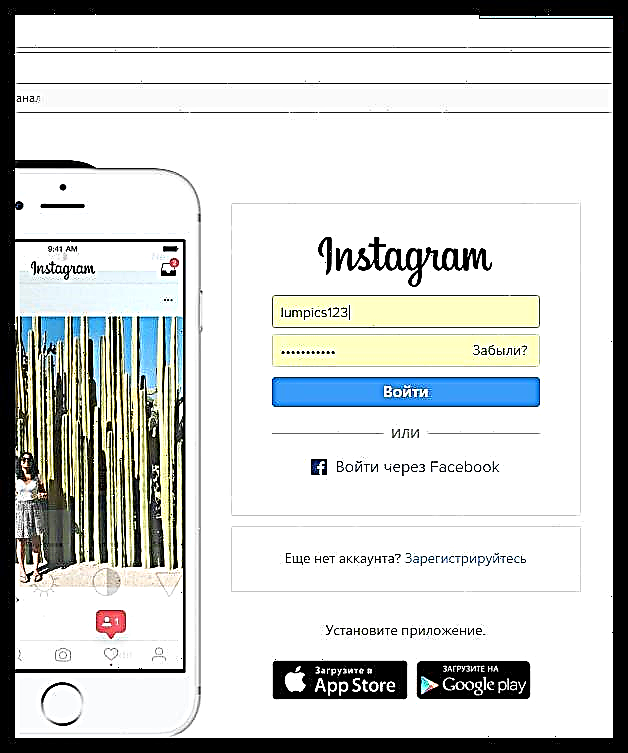

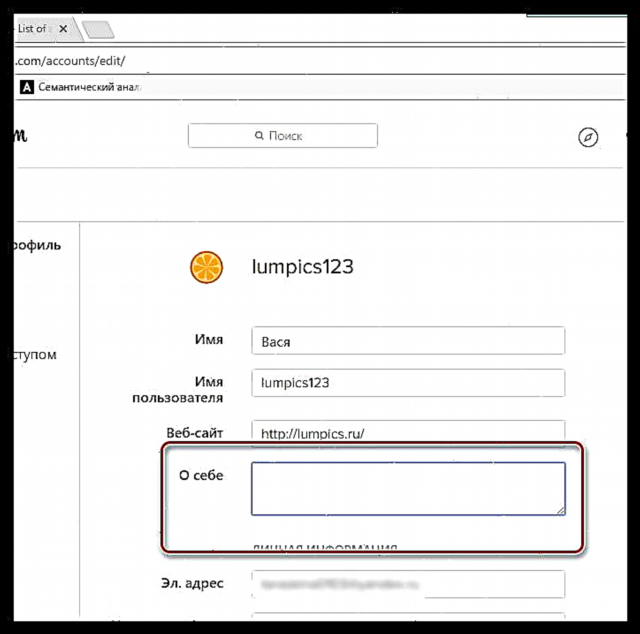
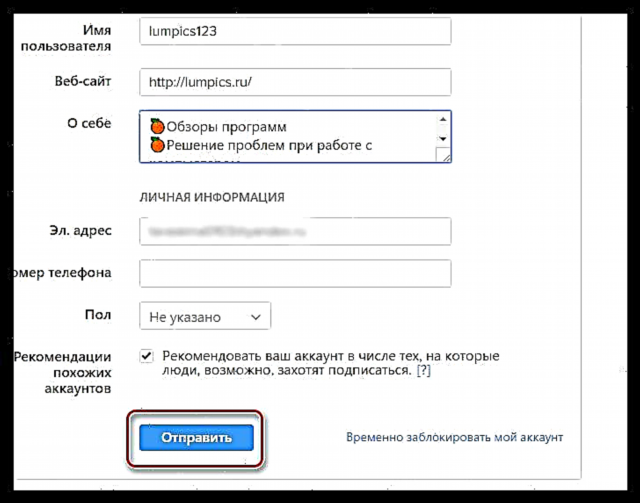
ດ້ວຍເຫດນັ້ນ, ຄຳ ອະທິບາຍໃນໃບສະ ໝັກ ແມ່ນດັ່ງຕໍ່ໄປນີ້:
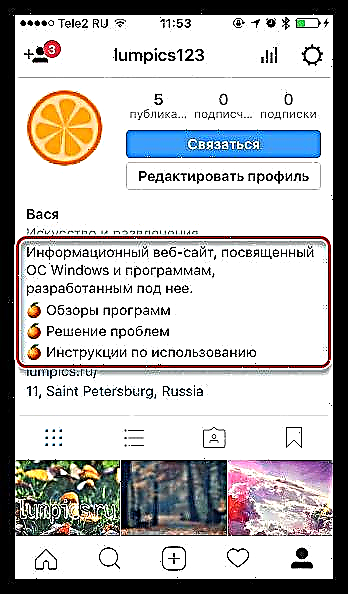
ພວກເຮົາວາງ ຄຳ ອະທິບາຍຢູ່ໃຈກາງ
ທ່ານສາມາດກ້າວຕໍ່ໄປ, ຄື, ໂດຍການຂຽນ ຄຳ ອະທິບາຍກ່ຽວກັບໂປຼໄຟລ໌ຂອງທ່ານ (ໃນແບບດຽວກັນທ່ານສາມາດເຮັດໄດ້ດ້ວຍຊື່) ຢ່າງເຄັ່ງຄັດໃນສູນ. ນີ້ສາມາດເຮັດໄດ້, ອີກເທື່ອຫນຶ່ງ, ໂດຍໃຊ້ສະບັບເວັບໄຊຕ໌ຂອງ Instagram.
- ໄປທີ່ເວັບໄຊຕ໌ສະບັບຂອງການບໍລິການແລະເປີດສ່ວນການດັດແກ້ໂປໄຟ.
- ໃນພາກສະຫນາມ "ກ່ຽວກັບຂ້ອຍ" ຂຽນ ຄຳ ອະທິບາຍທີ່ ຈຳ ເປັນ. ເພື່ອຈຸດສູນກາງ, ທ່ານ ຈຳ ເປັນຕ້ອງເພີ່ມຊ່ອງຫວ່າງຢູ່ເບື້ອງຊ້າຍຂອງແຕ່ລະເສັ້ນ ໃໝ່, ເຊິ່ງທ່ານສາມາດຄັດລອກຈາກວົງເລັບສີ່ຫລ່ຽມຂ້າງລຸ່ມ. ຖ້າທ່ານຕ້ອງການໃຫ້ຊື່ຖືກສະກົດຢູ່ໃນສູນ, ສະຖານທີ່ຕ່າງໆກໍ່ຈະຕ້ອງຖືກເພີ່ມເຂົ້າໃນມັນ.
- ບັນທຶກຜົນໄດ້ຮັບໂດຍການກົດປຸ່ມ "ສົ່ງ".
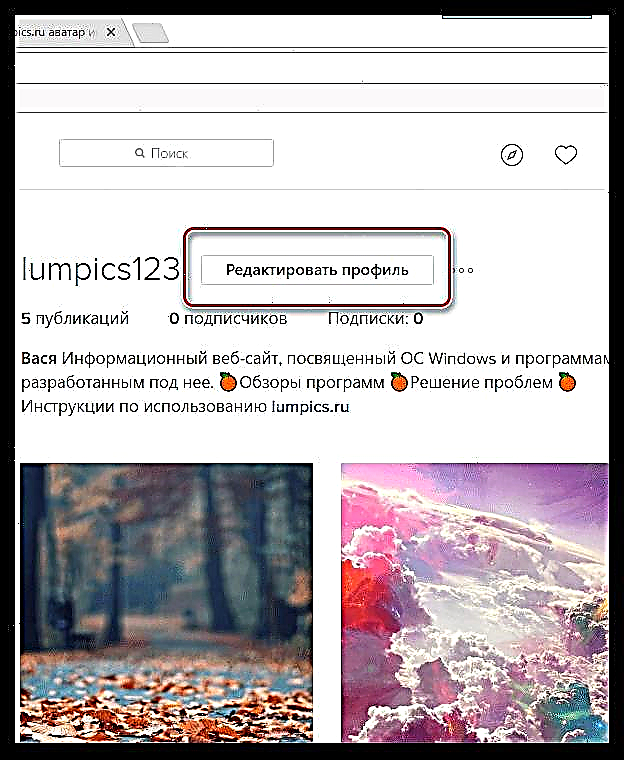
[⠀⠀⠀⠀⠀⠀⠀ ]
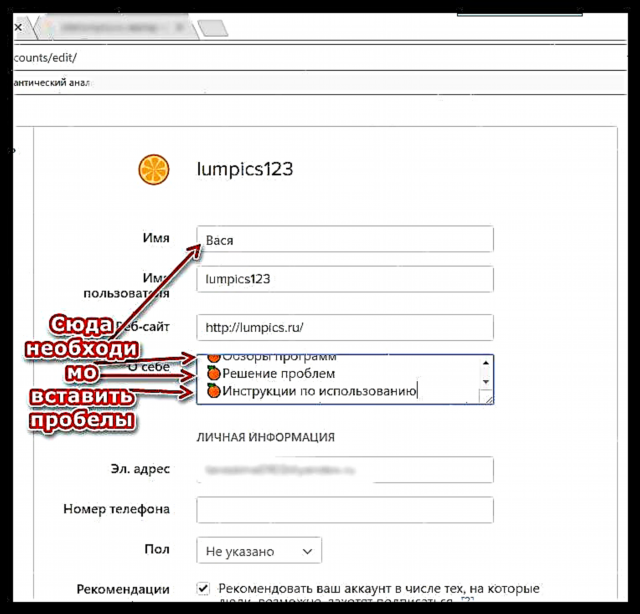
ກະລຸນາສັງເກດວ່າສະຖານທີ່ຕ່າງໆກໍ່ໄດ້ຖືກ ຄຳ ນຶງເຖິງເປັນຕົວລະຄອນ, ສະນັ້ນ, ມັນອາດຈະເປັນໄປໄດ້ທີ່ຂໍ້ຄວາມຈະເປັນຈຸດໃຈກາງ, ຄຳ ອະທິບາຍຈະຕ້ອງມີການຫຼຸດຜ່ອນລົງ.
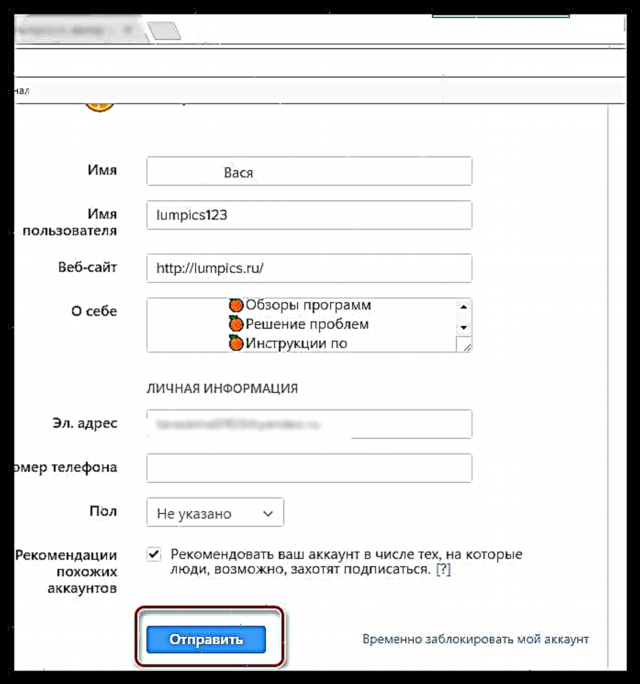
ດ້ວຍເຫດນັ້ນ, ຊື່ແລະ ຄຳ ອະທິບາຍຂອງພວກເຮົາມີດັ່ງນີ້ໃນ ຄຳ ຮ້ອງສະ ໝັກ:
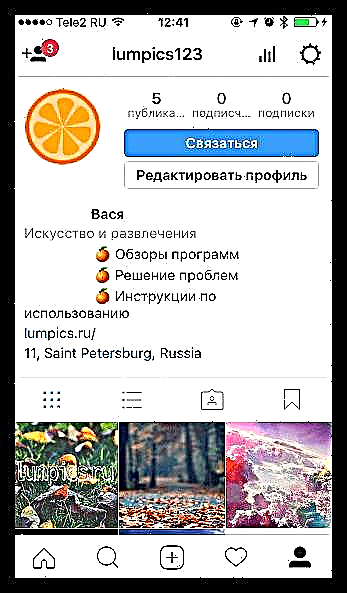
ເພີ່ມປຸ່ມຕິດຕໍ່
ສ່ວນຫຼາຍອາດຈະ, ທ່ານຕ້ອງການສ້າງໂປຼໄຟລ໌ທີ່ມີຄຸນນະພາບເພື່ອສົ່ງເສີມສິນຄ້າແລະການບໍລິການ, ຊຶ່ງ ໝາຍ ຄວາມວ່າຜູ້ຊື້ແລະລູກຄ້າທີ່ມີທ່າແຮງຄວນເຂົ້າຫາທ່ານໄດ້ງ່າຍແລະໄວ. ເພື່ອເຮັດສິ່ງນີ້, ຕື່ມປຸ່ມ ຕິດຕໍ່ພາຍໃຕ້ການທີ່ທ່ານສາມາດເອົາຂໍ້ມູນທີ່ຕ້ອງການ: ທີ່ຢູ່, ເບີໂທລະສັບແລະທີ່ຢູ່ອີເມວຂອງທ່ານ.
ເບິ່ງຕື່ມອີກ: ວິທີການເພີ່ມປຸ່ມ "ຕິດຕໍ່" ໃນ Instagram
ໃສ່ລິ້ງທີ່ໃຊ້ງານ
ຖ້າທ່ານມີເວັບໄຊທ໌ຂອງທ່ານເອງ, ໃຫ້ແນ່ໃຈວ່າວາງລິ້ງທີ່ມີການເຄື່ອນໄຫວໃນໂປຼໄຟລ໌ຂອງທ່ານເພື່ອໃຫ້ຜູ້ໃຊ້ສາມາດເຂົ້າເບິ່ງໄດ້ທັນທີ.
ຄຳ ແນະ ນຳ ທີ 2: ເບິ່ງແຍງດູແລ avatar
Avatar ແມ່ນສ່ວນປະກອບ ສຳ ຄັນຂອງການສ້າງໂປຼໄຟລ໌ທີ່ມີຄຸນນະພາບ. ຮູບຖ່າຍທີ່ໃສ່ໃນ avatar ຕ້ອງຕອບສະ ໜອງ ຫລາຍມາດຖານ:
- ມີຄຸນນະພາບດີ. ເຖິງວ່າຈະມີຄວາມຈິງທີ່ວ່າ avatar Instagram ມີຂະ ໜາດ ນ້ອຍກໍ່ຕາມ, ບັດຮູບນີ້ສາມາດເບິ່ງເຫັນໄດ້ຊັດເຈນ, ຊຶ່ງ ໝາຍ ຄວາມວ່າມັນຕ້ອງມີຄຸນນະພາບດີແລະຖືກຖ່າຍດ້ວຍແສງສະຫວ່າງດີ.
- ບໍ່ມີສ່ວນປະກອບພິເສດ. ຮູບທີ່ຕິດຕັ້ງຢູ່ໃນ avatar ແມ່ນນ້ອຍຫຼາຍ, ດັ່ງນັ້ນຜູ້ໃຊ້ຄວນເຂົ້າໃຈທັນທີກ່ຽວກັບສິ່ງທີ່ສະແດງຢູ່ເທິງມັນ, ຊຶ່ງຫມາຍຄວາມວ່າມັນເປັນສິ່ງທີ່ສົມຄວນທີ່ຮູບນັ້ນມີ ໜ້ອຍ.
- ຮູບພາບທີ່ເປັນເອກະລັກຄວນຖືກ ນຳ ໃຊ້ເປັນ avatar. ຢ່າໃຊ້ຮູບພາບຈາກອິນເຕີເນັດ, ເຊິ່ງຖືກຕັ້ງເປັນ avatar ໂດຍຜູ້ໃຊ້ອື່ນໆຫລາຍພັນຄົນ. ພິຈາລະນາວ່າ avatar ແມ່ນໂລໂກ້ຂອງທ່ານ, ສະນັ້ນພຽງແຕ່ avatar ເທົ່ານັ້ນທີ່ຜູ້ໃຊ້ຄວນເຂົ້າໃຈທັນທີວ່າມັນແມ່ນ ໜ້າ ໃດຂອງມັນ.
- ເປັນຮູບແບບທີ່ ເໝາະ ສົມ. avatars Instagram ທັງ ໝົດ ແມ່ນຮອບ, ຊຶ່ງ ໝາຍ ຄວາມວ່າຕອນນີ້ຕ້ອງໄດ້ ຄຳ ນຶງເຖິງ. ມັນເປັນການສົມຄວນຖ້າທ່ານປູກຮູບໂດຍການເຮັດໃຫ້ມັນຮຽບຮ້ອຍໂດຍໃຊ້ບັນນາທິການຮູບພາບມືຖືແລະຈາກນັ້ນໃຫ້ຕັ້ງຜົນທີ່ໄດ້ຖືກປ່ຽນແລ້ວເປັນຮູບຂອງໂປໄຟຂອງທ່ານ.
- ຖ້າທ່ານມີໂປຣໄຟລ໌ທີ່ບໍ່ເປັນຕົວຕົນ, ທ່ານຄວນໃຊ້ໂລໂກ້ເປັນຕົວ avatar. ຖ້າບໍ່ມີໂລໂກ້, ມັນກໍ່ດີກວ່າທີ່ຈະແຕ້ມມັນ, ຫລືໃຊ້ຮູບໃດທີ່ ເໝາະ ສົມທີ່ກົງກັບຫົວຂໍ້ຂອງໂປຼໄຟລ໌ຂອງທ່ານເປັນພື້ນຖານ.
ເບິ່ງຕື່ມ: ບັນດາໂຄງການເພື່ອປັບປຸງຄຸນນະພາບຂອງຮູບພາບ
ເບິ່ງຕື່ມອີກ: ສ້າງຮູບພາບມົນໃນ Photoshop
ປ່ຽນຕົວ avatar
- ທ່ານສາມາດປ່ຽນຕົວ avatar ຖ້າທ່ານໄປທີ່ ໜ້າ ໂປຼໄຟລ໌ຂອງທ່ານ, ແລະຈາກນັ້ນກົດປຸ່ມ ແກ້ໄຂຂໍ້ມູນ.
- ແຕະໃສ່ປຸ່ມ "ປ່ຽນຮູບໂປຼໄຟລ໌".
- ເລືອກລາຍການ "ເລືອກຈາກການລວບລວມ"ແລະຫຼັງຈາກນັ້ນລະບຸພາບຖ່າຍຈາກຄວາມຊົງ ຈຳ ຂອງອຸປະກອນຂອງທ່ານ.
- Instagram ຈະສະ ເໜີ ການຕັ້ງຄ່າ avatar. ທ່ານຈະຕ້ອງການ, ໂດຍການຂະຫຍາຍແລະຍ້າຍຮູບ, ວາງມັນໄວ້ໃນພື້ນທີ່ທີ່ຕ້ອງການຂອງວົງ, ເຊິ່ງຈະເຮັດ ໜ້າ ທີ່ເປັນຮູບ avatar. ບັນທຶກການປ່ຽນແປງໂດຍການກົດປຸ່ມ ເຮັດແລ້ວ.
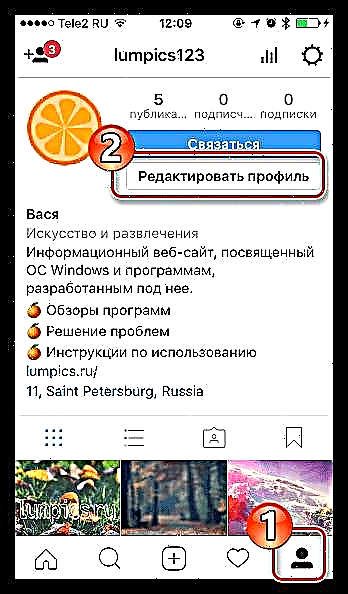
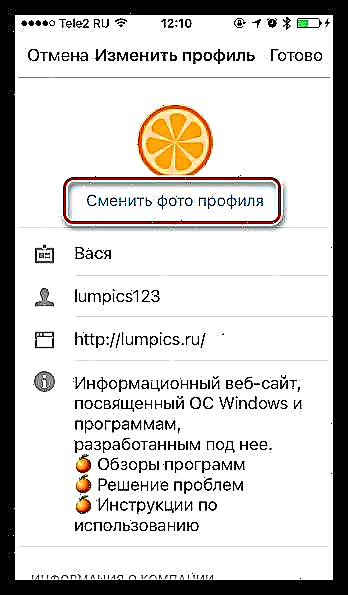
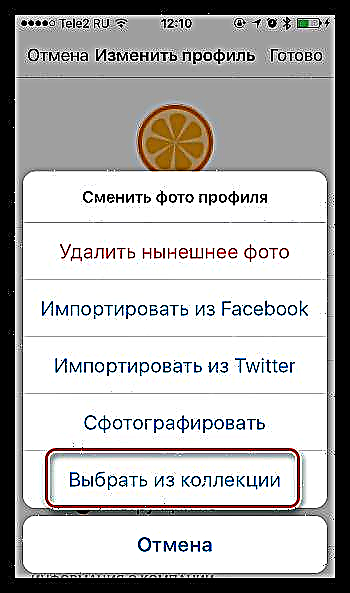
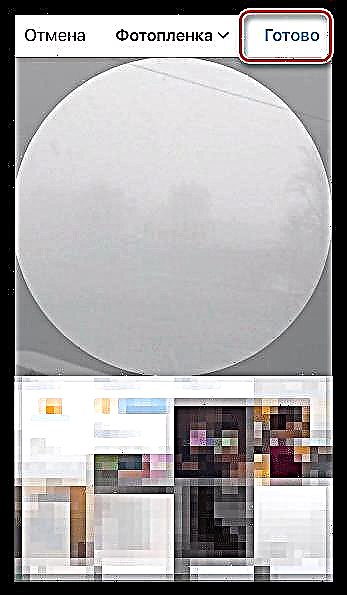
ຄຳ ແນະ ນຳ ທີ 3: ຮັກສາຮູບພາບຂອງທ່ານໃຫ້ເປັນຮູບແບບ
ຜູ້ໃຊ້ Instagram ທັງ ໝົດ ຮັກບໍ່ພຽງແຕ່ໃຫ້ຂໍ້ມູນເທົ່ານັ້ນ, ແຕ່ຍັງມີ ໜ້າ ທີ່ສວຍງາມອີກດ້ວຍ. ເບິ່ງບັນຊີທີ່ໄດ້ຮັບຄວາມນິຍົມ - ໃນເກືອບທັງ ໝົດ ຂອງຮູບແບບການປະມວນຜົນພາບແມ່ນເບິ່ງເຫັນໄດ້.
ຍົກຕົວຢ່າງ, ເມື່ອແກ້ໄຂຮູບພາບກ່ອນການພິມເຜີຍແຜ່, ທ່ານສາມາດໃຊ້ຕົວກອງແບບດຽວກັນຫຼືເພີ່ມກອບທີ່ ໜ້າ ສົນໃຈ, ຕົວຢ່າງ, ເຮັດຮູບຮອບ.

ເພື່ອແກ້ໄຂຮູບພາບ, ລອງໃຊ້ ຄຳ ຮ້ອງສະ ໝັກ ຕໍ່ໄປນີ້:
- Vsco - ໜຶ່ງ ໃນວິທີແກ້ໄຂທີ່ດີທີ່ສຸດ ສຳ ລັບຄຸນນະພາບແລະປະລິມານຂອງຕົວກອງທີ່ມີຢູ່. ມີບັນນາທິການທີ່ສ້າງຂຶ້ນເຊິ່ງຊ່ວຍໃຫ້ທ່ານສາມາດປັບແຕ່ງຮູບພາບດ້ວຍຕົນເອງໂດຍການປະຕິບັດການປູກພືດ, ການແກ້ສີ, ການຈັດລຽນແລະການ ໝູນ ໃຊ້ອື່ນໆ;
- ຫລັງໄຟ - ບັນນາທິການນີ້ສາມາດສັງເກດໄດ້ດ້ວຍສອງເຫດຜົນ: ມັນມີຕົວກອງທີ່ດີເລີດ, ພ້ອມທັງມີ ຈຳ ນວນຮູບພາບທີ່ ໜ້າ ສົນໃຈເຊິ່ງຈະເຮັດໃຫ້ ໜ້າ ຂອງທ່ານເປັນບຸກຄົນແທ້ໆ.
- ຫົດຫູ່ - ຄຳ ຮ້ອງສະ ໝັກ ຈາກ Google ຖືວ່າເປັນ ໜຶ່ງ ໃນບັນນາທິການຮູບພາບທີ່ດີທີ່ສຸດ ສຳ ລັບອຸປະກອນມືຖື. ໃນທີ່ນີ້ທ່ານສາມາດແກ້ໄຂຮູບພາບໃຫ້ລະອຽດ, ພ້ອມທັງໃຊ້ເຄື່ອງມືແກ້ໄຂຂໍ້ບົກພ່ອງຕ່າງໆ, ຍົກຕົວຢ່າງ, ແປງແປງຈຸດ.
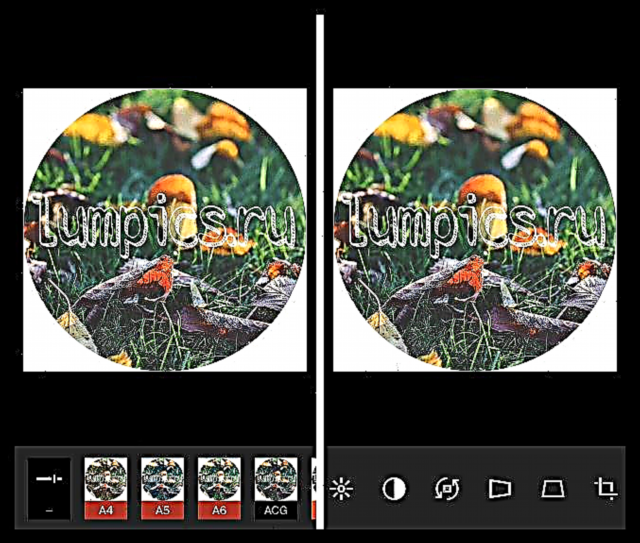
ດາວໂຫລດ VSCO App ສຳ ລັບ Android
ດາວໂຫລດ VSCO App ສຳ ລັບ iOS
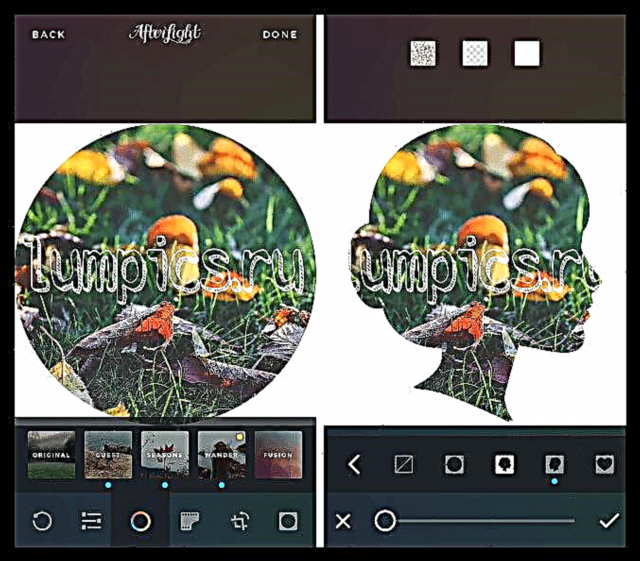
ດາວໂຫລດ Afterlight App ສຳ ລັບ Android
ດາວໂຫລດ Afterlight App ສຳ ລັບ iOS
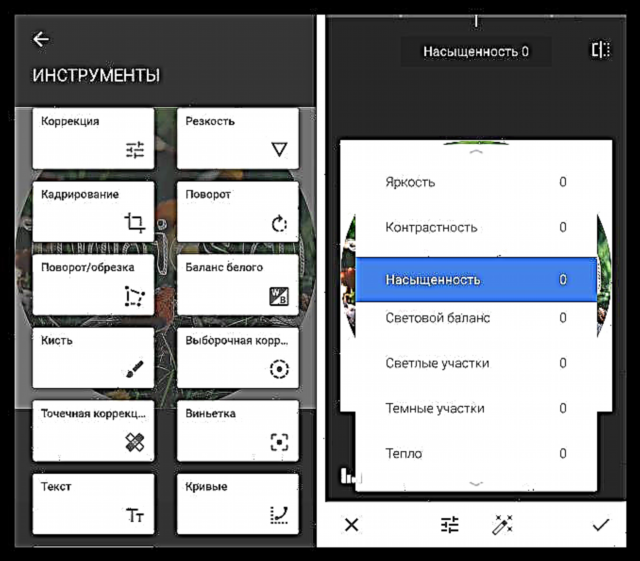
ດາວໂຫລດແອັບ Sn Snapseed ສຳ ລັບ Android
ດາວໂຫລດ Snapseed App ສຳ ລັບ iOS
ອ່ານຍັງ: ຄໍາຮ້ອງສະຫມັກກ້ອງຖ່າຍຮູບສໍາລັບ Android
ຮູບທີ່ລົງໃນ Instagram ຕ້ອງຕອບສະ ໜອງ ເງື່ອນໄຂດັ່ງຕໍ່ໄປນີ້:
- ຮູບພາບສາມາດມີຄຸນນະພາບສູງພິເສດ;
- ການຖ່າຍຮູບແຕ່ລະອັນຄວນຖ່າຍເປັນຄວາມສະຫວ່າງ. ຖ້າທ່ານບໍ່ມີອຸປະກອນຖ່າຍຮູບມືອາຊີບ, ພະຍາຍາມຈັດວາງຮູບຖ່າຍທີ່ຖ່າຍໄວ້ໃນເວລາກາງເວັນ;
- ບໍ່ມີຮູບໃດຄວນລະເມີດຮູບແບບຂອງ ໜ້າ.
ຖ້າຮູບພາບໃດ ໜຶ່ງ ບໍ່ຖືກຕ້ອງກັບຕົວ ກຳ ນົດເຫຼົ່ານີ້, ມັນກໍ່ດີກວ່າທີ່ຈະລົບລ້າງມັນ.
ຄຳ ແນະ ນຳ ທີ 4: ຂຽນ ຄຳ ອະທິບາຍທີ່ມີຄວາມສາມາດແລະ ໜ້າ ສົນໃຈ
ໃນມື້ນີ້, ຜູ້ຊົມໃຊ້ຍັງມີຄວາມສົນໃຈກັບ ຄຳ ອະທິບາຍພາຍໃຕ້ຮູບຖ່າຍ, ເຊິ່ງຄວນຈະມີສີສັນ, ໜ້າ ສົນໃຈ, ມີຄວາມສາມາດແລະມີການກະຕຸ້ນການສື່ສານໃນ ຄຳ ເຫັນ.

ໃນເວລາທີ່ລວບລວມເນື້ອໃນຕົວ ໜັງ ສື ສຳ ລັບຂໍ້ຄວາມ, ຈຸດຕໍ່ໄປນີ້ຄວນພິຈາລະນາ:
- ການຮູ້ ໜັງ ສື. ຫລັງຈາກຂຽນລົງໂພດແລ້ວໃຫ້ອ່ານອີກຄັ້ງແລະແກ້ໄຂຂໍ້ຜິດພາດຫລືຂໍ້ບົກຜ່ອງຕ່າງໆທີ່ໄດ້ຄົ້ນພົບແລ້ວ;
- ໂຄງສ້າງ. ຖ້າການປະກາດໃຊ້ຍາວ, ມັນບໍ່ຄວນຂຽນເປັນຕົວ ໜັງ ສືທີ່ແຂງ, ແຕ່ຄວນແບ່ງອອກເປັນວັກ. ຖ້າຂໍ້ຄວາມມີບັນຊີລາຍຊື່, ຫຼັງຈາກນັ້ນພວກມັນສາມາດຖືກ ໝາຍ ດ້ວຍກາຕູນ. ເພື່ອວ່າ ຄຳ ອະທິບາຍນັ້ນບໍ່ໄດ້ເຂົ້າໄປໃນຂໍ້ຄວາມທີ່ແຂງ, ແລະແຕ່ລະຄວາມຄິດ ໃໝ່ ເລີ່ມຕົ້ນດ້ວຍເສັ້ນ ໃໝ່, ຂຽນຂໍ້ຄວາມໃສ່ໃນໂປແກຼມອື່ນ, ຍົກຕົວຢ່າງ, ໃນບັນທຶກ, ແລະຫຼັງຈາກນັ້ນວາງຜົນໄດ້ຮັບລົງໃນ Instagram;
- ແຮດແທັກ. ແຕ່ລະໂພດທີ່ ໜ້າ ສົນໃຈຄວນຈະເຫັນ ຈຳ ນວນຜູ້ໃຊ້ສູງສຸດ, ດັ່ງນັ້ນຫຼາຍຄົນຈຶ່ງເພີ່ມ hashtag ໃຫ້ກັບ ຄຳ ອະທິບາຍກ່ຽວກັບການໂພດ. ເພື່ອວ່າຄວາມອຸດົມສົມບູນຂອງ hashtags ບໍ່ເຮັດໃຫ້ຜູ້ໃຊ້ຢ້ານກົວ, ເລືອກເອົາ ຄຳ ທີ່ຢູ່ໃນຂໍ້ຄວາມທີ່ມີເຄື່ອງ ໝາຍ ປອນ (#), ແລະວາງປ້າຍຂອງແທັບທີ່ແນໃສ່ເພື່ອໂຄສະນາ ໜ້າ ບໍ່ວ່າຈະຢູ່ຂ້າງລຸ່ມຂອງຂໍ້ຄວາມຫລືໃນ ຄຳ ເຫັນຕ່າງຫາກທີ່ໂພດລົງ.
ເບິ່ງເພີ່ມເຕີມ: ວິທີການກໍານົດ hashtags ໃນ Instagram
ຄຳ ສັບທີ່ບໍ່ມີປະໂຫຍດໃນການລວບລວມ ຄຳ ອະທິບາຍພາຍໃຕ້ຮູບຖ່າຍໄດ້ຖືກອະທິບາຍໄວ້ກ່ອນ ໜ້າ ນີ້ໃນເວັບໄຊທ໌ຂອງພວກເຮົາ, ດັ່ງນັ້ນພວກເຮົາຈະບໍ່ສຸມໃສ່ບັນຫານີ້.
ເບິ່ງຕື່ມອີກ: ວິທີການເຊັນຮູບໃນ Instagram
ນີ້ແມ່ນ ຄຳ ແນະ ນຳ ຫຼັກທີ່ຈະຊ່ວຍຈັດແຈງ ໜ້າ ໃນ Instagram ຢ່າງຖືກຕ້ອງ. ແນ່ນອນ, ມີຂໍ້ຍົກເວັ້ນ ສຳ ລັບກົດລະບຽບໃດໆ, ສະນັ້ນສະແດງຈິນຕະນາການແລະລົດຊາດຂອງທ່ານໂດຍການເລືອກສູດຂອງທ່ານເອງ ສຳ ລັບບັນຊີທີ່ມີຄຸນນະພາບ.












